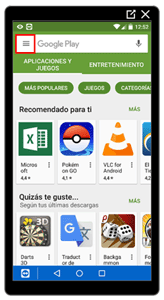1. Aplicaciones para dispositivos móviles
Como vimos al principio, una de las características de los smartphones es que nos permiten que instalemos aplicaciones, es decir, programas informáticos desarrollados para dispositivos móviles.
A veces, también nos referimos a estos programas como "app"
Ya hemos ido viendo que nuestro smpartphone o Tablet ya lleva muchas aplicaciones preinstaladas. Son todas aquellas a las que accedemos mediante el botón de menú de aplicaciones:
![]()
Precauciones antes de empezar
Antes de empezar, sin embargo, debemos tener en cuenta que:
- Los fabricantes de dispositivos no se hacen responsables de los daños que pudieran ocasionar las aplicaciones de terceros.
- Algunas aplicaciones pueden tener coste.
Otra precaución importante es asegurarnos de que nuestro teléfono tiene desactivada la descarga de fuentes desconocidas. Para hacerlo, iremos a Ajustes y abriremos la opción Seguridad.
Dentro de Seguridad, debemos asegurarnos de que la opción Orígenes desconocidos esté desactivada.
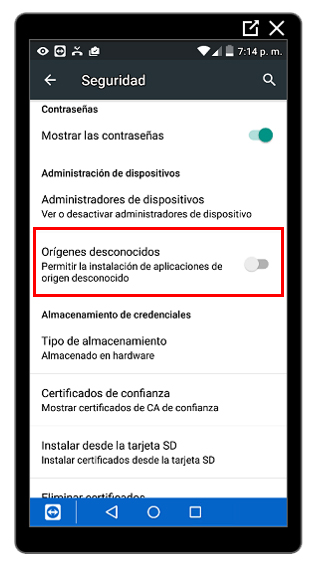
Dónde encontrar nuevas aplicaciones
Para buscar e instalar aplicaciones, los teléfonos y tabletas con Android disponen de la aplicación Play Store.
Podemos acceder a ella desde la pantalla de inicio o bien desde el menú de aplicaciones:
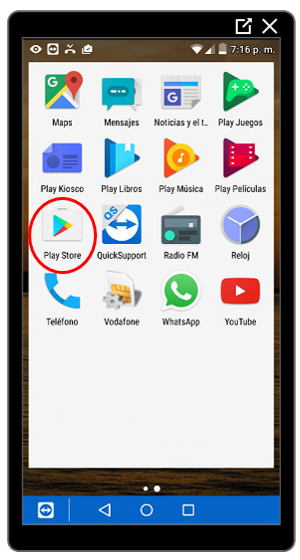
Google Play Store es la tienda online de Google, donde podremos buscar, descargar e instalar aplicaciones desarrolladas para dispositivos móviles con Android. También podremos descargar música, películas, libros y juegos.
Cómo es Play Store
Buscador
La aplicación Play Store dispone de un buscador en la parte superior que nos ayudará a localizar aplicaciones.
- Para usarlo, podemos pulsar dentro del campo de búsqueda y escribir el nombre de la aplicación que estamos buscando.
- También podemos pulsar el icono del micrófono y decir en voz alta y clara el nombre de la aplicación.
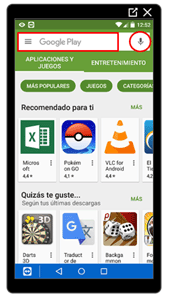
Cuando se ejecute la búsqueda aparecerá un listado de resultados.
Pestañas
En la zona central de la pantalla se muestran aplicaciones, juegos y otros contenidos digitales disponibles. Estas descargas aparecen ordenadas por pestañas, según el tipo de archivo del que se trate:
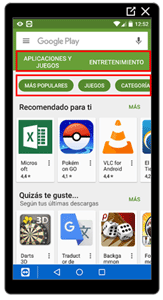
Menú
A la izquierda del buscador, veremos el botón que permite abrir el menú de Play Store.
Al pulsarlo, se abrirá el menú de la aplicación donde podremos consultar la información vinculada a nuestra cuenta:
- Aplicaciones y juegos: pulsando esta opción, accederemos a la pestaña de aplicaciones y juegos.
- Mis aplicaciones y juegos: en esta opción, encontraremos el listado de todas las aplicaciones que tenemos instaladas. Desde aquí, podremos actualizarlas o desinstalarlas.
- Entretenimiento: pulsando sobre esta opción, accederemos directamente a la pestaña de música, libros, revistas y películas.
- Películas, libros, música y kiosco: cada una de estas opciones abre una pantalla que muestra los distintos tipos de contenidos digitales disponibles.
- Cuenta: en esta opción podremos añadir formas de pago, gestionar subscripciones, consultar recompensas y acceder al historial de nuestros pedidos.
- Canjear: si disponemos de tarjetas regalo o códigos promocionales, podremos canjearlos en esta opción.
- Lista de deseos: en este espacio quedarán marcadas aquellas aplicaciones que son de nuestro interés pero que no queremos o podemos descargar aún. Actúa a modo de recordatorio.
- Ajustes: con esta opción accederemos a los ajustes de la aplicación. Es aquí donde podremos, por ejemplo, activar o desactivar las actualizaciones automáticas, o activar el control parental.